Come controllare la batteria dell'iPhone e risolvere il problema dell'esaurimento rapido
Per impostazione predefinita, scoprirai che il sistema iOS nei telefoni iPhone ti fornisce informazioni sulla batteria e sulla sua durata, nonché sulle applicazioni che consumano più carica della batteria, ma questo non è sufficiente, quindi in questo articolo spiegheremo come controllare e attivare la batteria dell'iPhone e come risolvere il problema dell'esaurimento della batteria dell'iPhone.
Prima di iniziare, dovresti sapere che qualsiasi batteria di qualsiasi telefono cellulare, sia esso iPhone o qualsiasi altro telefono Android, perderà la sua efficienza e attività nel tempo e nell'uso quotidiano. Secondo l'opinione degli esperti nel campo delle batterie per telefoni cellulari, qualsiasi batteria del telefono è meno efficiente dopo aver completato 500 cicli di carica completi, il che significa che il telefono viene caricato dal 5% al 100%.
Dopodiché, noterai che le prestazioni della batteria si stanno degradando, viene ricaricata più spesso e noterai un rapido consumo di carica. Generalmente nelle righe seguenti, focalizzeremo la nostra spiegazione su come scoprire lo stato della batteria dell'iPhone e come attivare la batteria per tornare il più possibile allo stato originale.
Un termine importante che dovresti anche sapere è la durata della batteria, che significa la durata della batteria dopo la ricarica dallo 0% al 100% "qualsiasi ciclo di carica completo", quando acquisti un nuovo telefono noterai che la carica rimane a lungo, il che significa che la durata della batteria è nel suo stato originale, ma Dopo averlo usato per un anno o più, noterai che la durata della batteria rimane breve, cioè la durata della batteria è ridotta. Per il termine “stato della batteria” si presume di sapere per quanto tempo la batteria è diminuita nel tempo e di come sono diminuite le sue prestazioni ed efficienza.

Come controllare lo stato della batteria dell'iPhone:
Innanzitutto, tramite le impostazioni della batteria dell'iPhone:
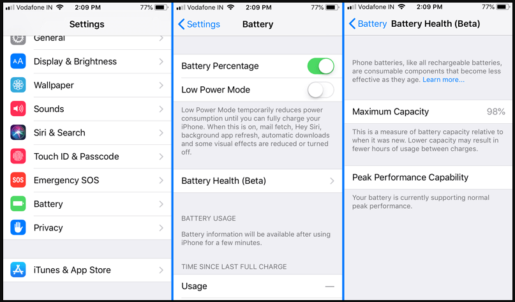
Questo metodo è adatto per telefoni iPhone con iOS 11.3 o versioni successive. Questo metodo è progettato per essere in grado di scoprire lo stato della batteria dell'iPhone tramite le impostazioni del telefono stesso. Per fare ciò, entrerai nelle impostazioni, quindi andrai alla sezione della batteria, dove il telefono visualizzerà le applicazioni utilizzate più di frequente per caricare la batteria. Successivamente faremo clic su Battery Health come mostrato nell'immagine sopra.
Quindi troverai nella parola capacità massima una percentuale, che indica le condizioni della batteria dell'iPhone in generale e se è in buone condizioni o meno.
Generalmente se il case è alto, questo indica che la batteria è in buone condizioni. In questa stessa pagina troverai Peak Performance Capability, e sotto troverai una frase scritta che indica lo stato della batteria del telefono, ad esempio, troverai scritto come nell'immagine La tua batteria attualmente supporta le normali prestazioni di picco, cioè , la batteria è in buone condizioni e il messaggio scritto varia in base alle condizioni e alle condizioni della batteria.
In secondo luogo, controlla la batteria del tuo iPhone utilizzando l'app Battery Life Doctor:
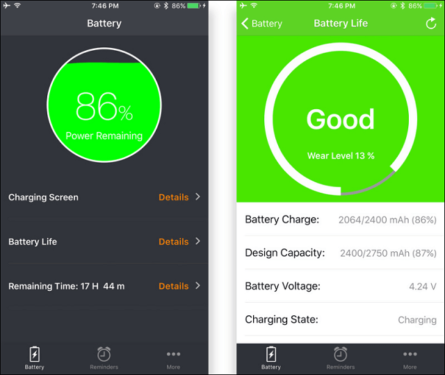
In generale, ci sono molte app per iPhone che controllano la batteria dell'iPhone e ne controllano le condizioni tecniche, poiché troverai molte di queste app su Apple App Store. In generale, si consiglia di applicare Dottore sulla durata della batteria Questa applicazione visualizza lo stato della batteria come mostrato nell'immagine una volta aperta l'applicazione sul telefono. Nella schermata principale dell'applicazione, troverai diverse sezioni, la più importante delle quali è la durata della batteria, su cui faremo clic facendo clic sulla parola Dettagli.
Verrai indirizzato a una pagina successiva a quella contenente tutto ciò che riguarda la batteria del telefono, che si tratti dello stato generale della batteria, e noterai che è scritto “Buono”, ovvero lo stato è buono. Per quanto riguarda la parola Wear Level che vedi, è correlata al livello di degrado della batteria, maggiore è la percentuale, più la batteria è degradata. Ad esempio, se il livello di usura è del 15%, significa che la batteria ha una capacità di carico totale dell'85% della capacità totale del 100%. Di seguito troverai anche alcune informazioni sulla batteria come la tensione della batteria, ecc.









